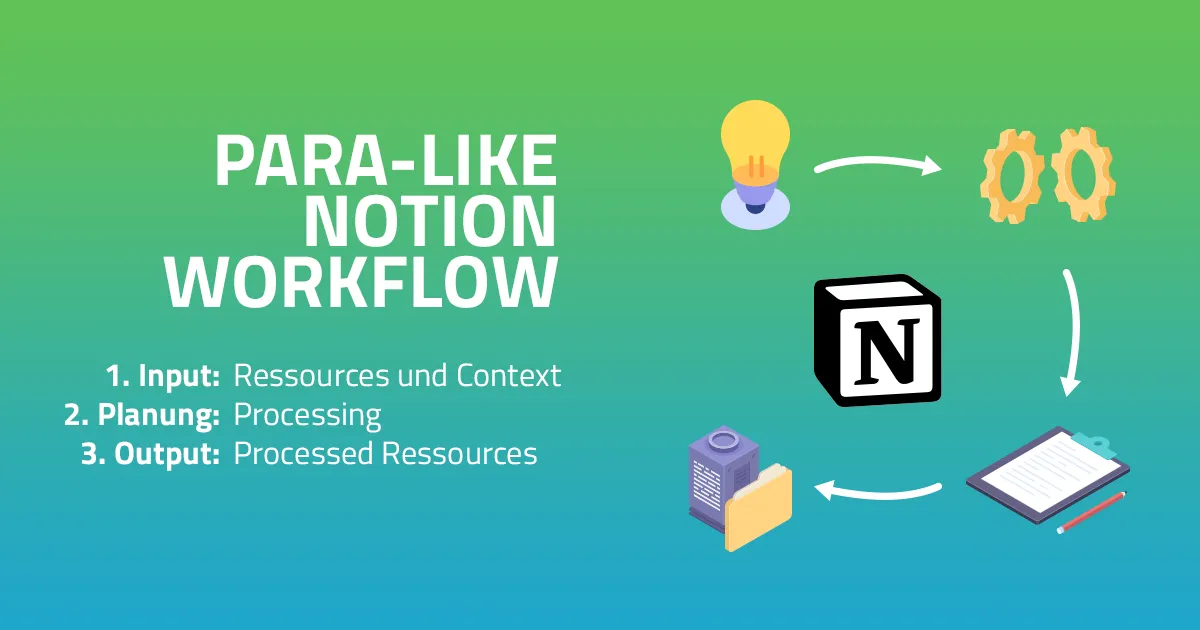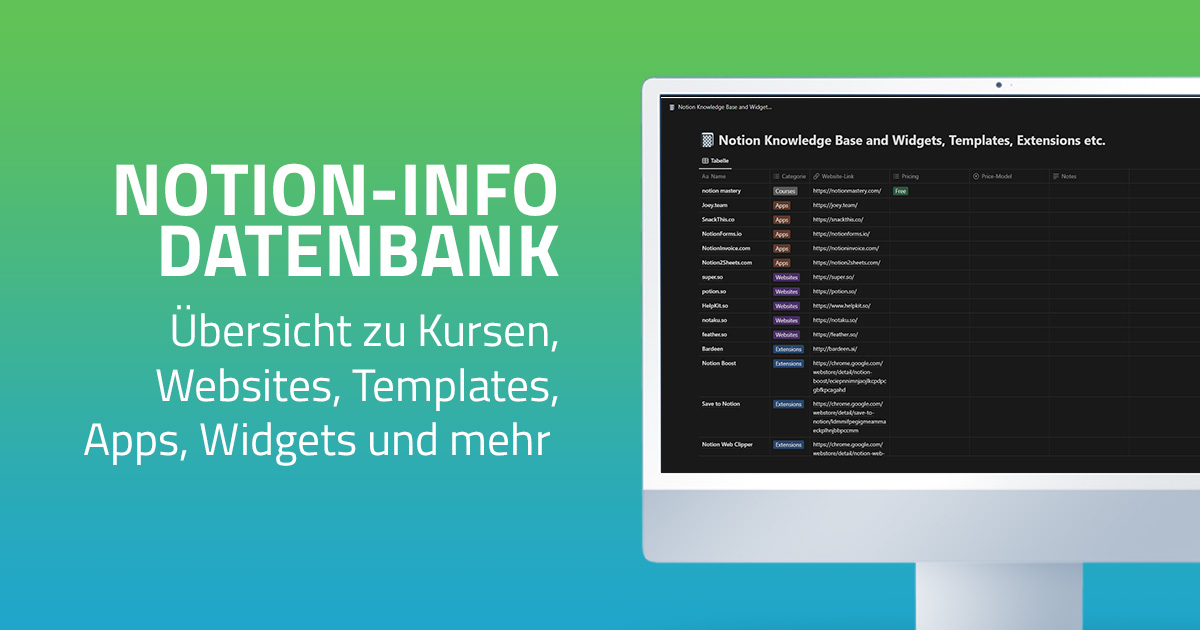
- Details
- Geschrieben von: Moritz Conjé
- Kategorie: Work-Life-Flow
Ich nutze seit einigen Monaten Notion als mein persönliches Organisationssystem für den Alltag. Das Tool an sich ist schon sehr mächtig und zu Anfang kann es auch überfordert sein. Hier helfen viele Videos und Inhalte auf YouTube.
Wenn man die grundlegende Funktion und den Nutzen für sich erkannt hat, steht einem eine große Community und auch eine Vielzahl von Vorlagen und weiteren Funktionen in Form von Extensions und Apps zur Verfügung.
Anbei habe ich eine Liste von verschiedenen Inhalten rund um Notion zusammengetragen. Die Liste ist in folgende Kategorien aufgeteilt:
- Courses
- Extensions
- Blog
- Websites
- Templates
- YouTube
- Apps
- Widgets
Die Liste basiert auf dem grafischen Entwurf von reddit-User r/heyeaslo in der Gruppe r/Notion.
Anbei der Link zum Notion-Eintrag, welchen ihr einfach in den eigenen Workspace duplizieren könnt.
Update der Datenbank: 27.07.23
Update der Datenbank: 25.07.23

- Details
- Geschrieben von: Moritz Conjé
- Kategorie: Work-Life-Flow
Als Scanner-Persönlichkeit nutze ich häufig handschriftliche Notizen, die ich analog erstellen um den aktuellen Gedanken schnell und unkompliziert zu notieren.
Der große Nachteil dabei; eine Vielzahl von verstreuten Notizen in unterschiedlichen Formaten, diverse Gedanken und Ideen, sowie ToDos auf verschiedenen Zetteln oder in verschiedenen Notizbüchern.
Seit dem ich das Tab S8 Ultra verwende, erstelle ich darauf regelmäßig Notizen. Über das letzten Update der Noteshelf App , das nun auch die Umwandlung von Handschrift in editierbaren Text auf Android-Geräten ermöglicht, habe ich mich sehr gefreut.
Auch wenn technisch die Erstellung von Notizen auf dem Tablet möglich ist, gibt es ein paar Nachteile, die nicht von der Hand zu weisen sind.
Gerade das Tab S8 Ultra ist mit seinen knapp 20 x 32 cm und 728 g ziemlich unhandlich, wenn man auf dem Sofa liegend oder sitzend Notizen erstellen möchte. Auch am Schreibtisch ist die Nutzung nicht optimal, da sich das Gerät mit 5,5 mm selbst liegend deutlich vom Tisch abhebt und bei längeren Notizen am Handgelenk stört. Im Stehen macht sich das Gewicht und Format ebenfalls schnell bemerkbar.
Die Handschrifterkennung ist in vielen Apps integriert und im Kontextmenü möglich und funktioniert sehr gut. Die generelle Nutzung des S Pens ist technisch sehr präzise. Das Schreiben mit dem S Pen erzeugt jedoch kein angenehmes “Schreibgefühl”; man merkt deutlich, dass man mit einer Filz- oder Plastikspitze über eine Glasscheibe gleitet. Besonders störend ist das laute Klacken beim Aufsetzen des Stiftes. Zwar gibt es diverse Folien, die ein papierähnliches Schreibgefühl erzeugen sollen, allerdings stören diese oftmals die brilliante Darstellung des Displays und führen dadurch zu Qualitätsverlust bei den anderen Anwendungsfällen, besonders im Bereich Medienkonsum.
Eine große Herausforderung, insbesondere wenn man das Tablet vielfältig nutzt, ist die große Anzahl von Apps und Anwendungen. Zu schnell lasse ich mich oft durch das Angebot von meiner eigentlichen Absicht zur Nutzung ablenken. So wird aus einer kurzen Recherche zu einer Idee die ausgedehnte Rezeption einer Doku-Reihe und der eigentliche Gedanken ist vergangen.
eInk-Tablets: endloses digitales Notizbuch
Auf dem Markt gibt es diverse e-Ink-Tablets, die zum Ziel haben, das Schreiben auf Papier zu imitieren und gleichzeitig die Daten digital zu erfassen.
Dazu zählen unter anderem:
- reMarkable 2 (im Format A5 mit 10.3” und 1404×1872px @226DPI)
- Supernote (im Format A5 mit 10.3” und 1404×1872px @226DPI und A6 mit 7.8” und 1404×1872px @300DPI)
- Boox Note Air2 Plus (im Format A5 mit 10.3” und 1404×1872px @227DPI)
Nach eingehender Recherche fiel meine Wahl auf das Gerät reMarkable 2, auch wenn es ein kostenpflichtiges Abomodell für die automatische Synchronisation von Daten mit der reMarkable-Cloud und anderen Cloud-Anbietern benötigt. Da ich dieses Feature aber nicht verwenden möchte, war dies kein Kostenpunkt für mich. Weitere Features sind mittlerweile nicht mehr nur im Abomodell verfügbar, sodass das Gerät eine echte Option für mich wurde - das Versenden von Mails, die Handschrifterkennung und der manuelle Upload auf Clouddiensten ist ohne Abo möglich.
Das Gerät wiegt lediglich 403g und lässt sich gut am Aluminiumrand halten und verwenden. Die Front und Rückseite aus Glas machen einen wertigen Eindruck, sind Stürzen aber schutzlos ausgeliefert. Der Premium-Stift mit Radiergummi hat keine überzeugende hochwertige Haptik, ist dennoch funktional und liegt gut in der Hand. Das Tablet ist gerade einmal 4,7mm dick und man fühlt sich damit ein bisschen wie auf der USS Enterprise. Die geringe Höhe sorgt für eine gute Bedingung, auch wenn das Gerät flach auf dem Schreibtisch liegt. Es macht den Eindruck, als würde dort ein normaler Schreibblock liegen - also genau das Gefühl, das ich suche.
Das eInk-Tablet wird in einem Schuber aus Stoff verstaut, in einer kleinen Seitentasche findet auch der Stift seinen Platz. Ebenfalls inklusive sind 8 Ersatzmienen für den Stift, sowie ein USB-A auf USB-C Ladekabel. Vom Laden des Gerätes mit Schnelladefunktion wird vom Hersteller abgeraten.
Nutzung und Vorteile eines eInk-Tablets
Schnell zur HandDie Haptik ist gut und die Bedienung intuitiv. Das Gerät ist schnell zur Hand und wacht schnell aus dem “Sleeping-Mode” auf, sodass man zügig seine Gedanken notieren kann. Die Nutzung entspricht damit genau meinen Vorstellungen. Das Anklicken der Notiz-App oder das schließen weitere Programme entfällt.
Ablenkungsfreie NutzungBei der Nutzung stört keine Notification oder Statusleiste, es klingelt oder vibriert nichts, keine Popups oder bunte App-Symbole buhlen um die Aufmerksamkeit des Nutzers, lediglich die Notizen und das reduzierte Bedienmenü wird auf dem Graustufen-Bildschirm darstellt.
intuitive BedienungDas Erstellen der Notizen erfolgt ebenfalls schnell und unkompliziert. Man öffnet eine bestehende Notiz, ein Notizbuch oder erstellt eine “Quicknote” und kümmert sich später um den Speicherort. Es lassen sich Ordner und Unterordner erstellen, in denen dann die Quicknotes oder Notizbücher liegen.
FormfaktorIch hatte mein Auge erst auf das kleinere DIN-A6 Format aus der Supernote-Serie geworfen, muss jedoch sagen, dass mich das DIN-A5 Format bisher überzeugt. Es bleibt mehr Platz für Diagramme oder ergänzende Randnotizen, sowie auch mal längere Sätze und Anmerkungen und Verweise. Wie bereits erwähnt ist das Highlight das flache Design und die große Ähnlichkeit zu einem analogen Schreibblock. Das Gerät ist sich nicht selbst im Weg, sondern lässt sich gut flach oder auch leicht angewinkelt auf dem Tisch nutzen.
Nutzung von TagsDie Dokumente und Notizbücher lassen sich global mit einem oder mehreren Schlagworten markieren. Innerhalb der Notizen können einzelne Seiten ebenfalls mit Schlagworten markiert werden. Dadurch sind Inhalte schnell zu filtern und aufzufinden.
HandschrifterkennungBei der Handschrifterkennung hatte ich bisher zu 90% zufriedenstellende Ergebnisse; ich musste lediglich kleinere Fehler bei Worttrennung oder einzelne falsch interpretierte Buchstaben korrigieren. Selbst bei einem kleinen Schriftbild in Schreibschrift überzeugen die Ergebnisse bisher.
Textexport per Mail, kein Sync notwendigDie editierbaren Notizen schicke ich mir per Mail einfach als Textkörper an meine private E-Mail oder an den Account meiner Arbeitsstelle. Eine automatische Synchronisierung oder geräteübergreifende Verfügbarkeit der Notizen benötige ich nicht.
Weiterverarbeitung der NotizenNach dem Versand werden die editierbaren Notizen in den entsprechenden Wikis und Systemen (Notion, Confluence etc.) weiter verarbeitet und vom eInk-Tablet gelöscht. Das Tablet ist lediglich ein Arbeitsspeicher, der spontane Ideen erfassen soll und in dem Notizen ablenkungsfrei und intuitiv erstellt werden. Es gibt auch die Möglichkeit Seiten-Templates zu nutzen und verlinkte PDFs zu verwenden, wie Wochen und Monatsplaner, sowie Daily-Journal-Vorlagen. Bei meiner Nutzung geht es jedoch nur um die Erstellung der Inhalte. Für mich ist es morgens oder abends intuitiver das reMarkable zur Hand zu nehmen und meine Einträge im Daily-Journal zu machen und diese dann per Mail in mein Notion-Wiki-System zu überführen. Die Eingabe per Stift ist einfacher und ablenkungsfreier, als das Tippen per Tastatur in einem Eintrag direkt in Notion.
Alle Notizen an einem OrtEiner der größten Vorteile; alle Notizen, ToDos, Gedanken und Ideen sind in dem eInk-Tablet. Sie sind durchsuch- und filterbar und und somit schnell und einfach nutzbar. Ich muss keinen Haufen von Zetteln durchwühlen oder hoffen, dass ich den richtigen Notizblock, das richtige Notizbuch oder alle handschriftlichen Notizen dabei habe.
LebensdauerDie Lebensdauer des Tablets wird laut verschiedener Reviews bis zu 2 Wochen angegeben. Ich werde im Langzeitbetrieb die nächsten Tage sehen, wie sich der Akku bei intensiver Nutzung verhält.
Supernote - mehr Funktionen, deswegen NEIN!
Warum ich mich gegen ein Gerät von Supernote entschieden habe, wo das Gerät doch verschiedene weitere Features hat?
Die Funktionen wie interne Verlinkung von Notizen untereinander, der Erstellung eines Inhaltsverzeichnisses anhand der markierten Überschriften innerhalb eines Dokuments oder Nozibuches, ein rudimentäres E-Mail-Programm (Gmail + IMAP) sowie ein rudimentären Kalender (Google Calender + **Microsoft Outlook)**, hätte die Komplexität der Nutzung erhöht. Zudem habe ich dafür keine Verwendung bzw. nutze für genannten Funktionen andere Systeme und Anwendungen.
Mein bestehendes System sollte nicht ersetzt, sondern nur um eine fehlende Funktion ergänzt werden.
Auch das Argument des kostenpflichtigen Abomodells des reMarkable war für mich nicht ausschlaggebend, da ich dieses einfach nicht nutzen werden und mir alle notwendigen Funktionen auch ohne Abo zur Verfügung stehen.
Fazit: intuitives Gerät als nützliche Ergänzung meines Workflows
Ich bin gespannt, ob mich das reMarkable langfristig im Alltag begleiten wird, oder die erste Euphorie verfliegen wird und ich das Gerät doch nicht nutze. Dafür stehen mir die nächsten 100 Tage zur Verfügung, Dank der “100-days-full-refund” Politik des Herstellers. Bisher erfüllt es die gewünschte Funktion zur vollsten Zufriedenheit. Und auch meine Technikbegeisterung fühlt sich sehr gut bedient!

- Details
- Geschrieben von: Moritz Conjé
- Kategorie: Work-Life-Flow
Ich nutze seit Jahren die Smartphones von Samsung, angefangen beim Samsung S3 im Jahr 2012. Ich mag die Vielfalt der Apps und die Anpassbarkeit des Systems.
In den letzten Monaten haben sich weitere Geräte aus dem Ökosystem von Samsung in meinem Alltag etabliert; dazu gehören Tablets (Tab S6 lite und Tab S8 Ultra), die Samsung Galaxy Watch 4/44mm und die Galaxy Buds2 Pro.
Neben der Grundfunktionen der einzelnen Geräte habe ich mittlerweile die Synergien der Geräte untereinander zu schätzen gelernt. Hier sticht für mich besonders die Funktion hervor: die Möglichkeit, Inhalte per Zwischenablage geräteübergreifend teilen zu können..
Besonders in Verbindung mit der Nutzung von Windows-Rechner bietet sich ein guter Workflow, um Inhalte von einem zum anderen Gerät zu schicken. Die Geräte werden einfach per Bluetooth oder WLAN gekoppelt. Danach wird die Funktion “Zwischenablage” aktiviert. Nun kann man auf dem mobilen Gerät Inhalte wie Texte markieren und kopieren und diese stehen einem per Zwischenablage auf dem Rechner oder den anderen verbundenen mobilen Geräten zur Verfügung.
In der App “Samsung Flow” können auch einfach Dateien und Texte eingefügt werden und synchronisieren sich in den verbunden Geräten.
Weiter Vorteile
- In der Smart View kann man sich die Bildschirmansicht seines Mobilgerätes auf dem Desktop anzeigen lassen und das Gerät per Maus und Tastatur bedienen
- Auf dem Rechner lassen sich auch Benachrichtigungen des verbundenen Mobilgerätes anzeigen und man hat die Möglichkeit direkt darauf zu reagieren und mit ihnen zu interagieren. Für welche Apps die Benachrichtigungen aktiviert werden sollen, lässt sich einfach einstellen
Fazit: Inhalte teilen und Synergien der Geräte nutzen
Ich nutze die einfache Möglichkeit Inhalte zu teilen regelmäßig im Alltag; sei es beim Lesen eines Artikels auf dem Tablet und der Bereitstellung relevanter Notizen auf dem Desktop oder für das einfach Versenden von Fotos an andere Geräte. Ein Wechsel des Gerätes ist so einfach möglich, ohne relevante Inhalte zu verlieren oder aufwendig verschicken zu müssen.
Fazit: Inhalte teilen und Synergien der Geräte nutzen
Das einfache Teilen von Inhalten ermöglicht mir die Nutzung unterschiedlicher Geräte und ihrer spezifischen Vorteile; ich lesen Artikel oder PDFs gerne am Tablet, durch Samsung Flow kann ich markierte Texte einfach an den Rechner oder das Handy schicken und sie dort weiternutzen. Auch Bilder sende ich regelmäßig über die App an andere Geräte. Mittlerweile nutze ich Samsung Flow regelmäßig im Alltag und sie erleichtert mir verschiedene Aufgaben.
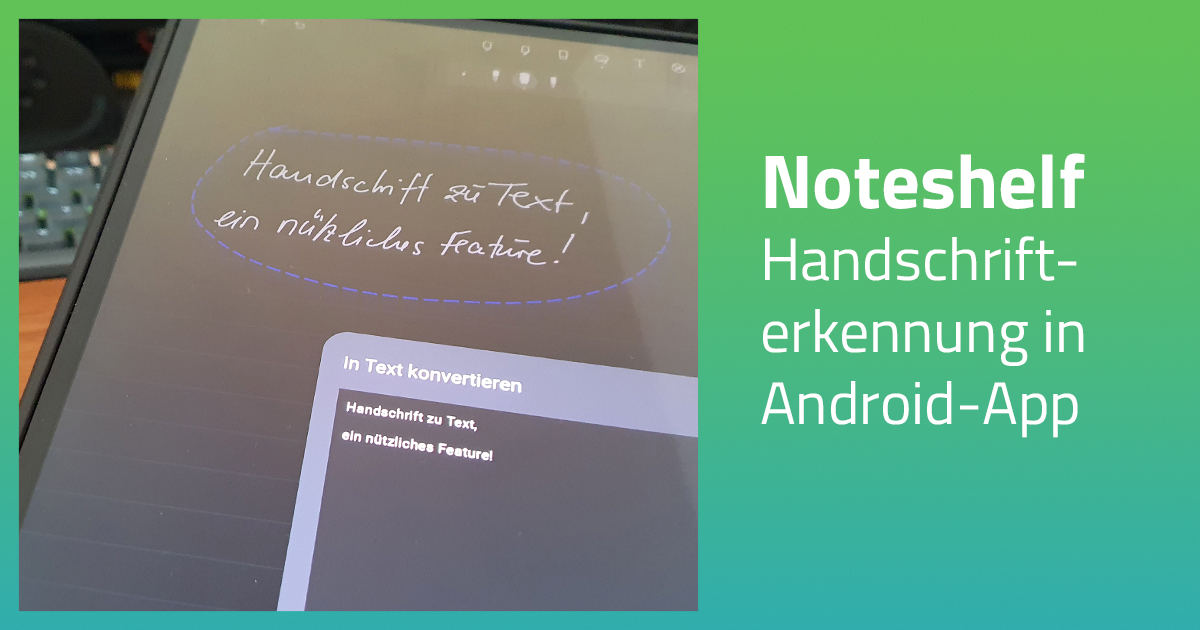
- Details
- Geschrieben von: Moritz Conjé
- Kategorie: Work-Life-Flow
Bei der Suche nach einem privaten Organisationssystem, habe ich bereits über die Vor- und Nachteile von analogen Notizbüchern und einer digitalen Anwendung berichtet.
Neben den dort genannten Vorteilen eines digitalen Systems, bin ich ein großer Freund von handschriftlichen Notizen. Sie sind für mich intuitiver zu erstellen, besonders in Meetings und Gesprächen; ich kann dort schnell Querverweise erstellen und ergänzende Randnotizen machen; generell ist für mich diese Art der Notizerstellung in alltäglichen Situationen intuitiv umzusetzen.
Ich kann mich inhaltlich besser konzentrieren und leichter denn Gespräch oder dem Gedanken folgen. Außerdem gefällt mir die Ästhetik von handschriftlichen Texten.
Auf meinem Tab S8 Ultra nutze ich seit ein paar Monaten die kostenpflichtige App Noteshelf (extern: Google Play Store). In der App kann man Notizbücher anlegen, die Kategorisieren und das Layout sowie die Seitenvorlage wählen (hell/dunkel; liniert, karriert und gepunktet). Es gibt verschiedene Stifte (Ballpen, Füller und Sharpy) sowie einen Textmarker und ein Radiergummie. Die Stifferkennung ist wie gewohnt sehr gut und ich nutze die App in verschiedenen Situation.
Neben der intuitiven Nutzung und dem Charm eines analogen Notizbuches, hat die App aber auch viele der erwähnten Nachteile von analogen Notizen. Die Notizen sind nicht durchsuchbar, mit der App entsteht wieder eine neue Quelle, die zur dezentralen Verteilung von Informationen führt.
In Text konvertieren nun auch unter Android
Mit dem neuen Update im Juni '23 wurde nun jedoch ein guter Workaround geschaffen. In der iOS- Version bereits länger vorhanden, wurde nun auch in der Android-Version die "In Text konvertieren" Funktion integriert. Mit dem Lasso-Tool markiert man einfach den handschriftlichen Text und wählt über das Kontextmenü" "In Text konvertieren". In einem Pop-Up Fenster wird einem der auswählbare Text angezeigt und ist dort markierbar. Nun kann man ihn über die Zwischenablage kopieren und einfach in ein entsprechendes digitales Organisationssystem einfügen. In meinem Fall klappt dies zu 95% akurat und ich muss nur ab und zu kleine Fehler korrigieren. Ich füge die Texte in den entsprechenden Einträgen in Notion ein und kann sie dort weiter verarbeiten.
Für mich ist dies ein sehr guter Workflow, um die Vorteile von intuitiver Inhaltserstellung und deren persönlicher Ästehtik und digitaler Inhaltsverwaltung zu kombinieren.

- Details
- Geschrieben von: Moritz Conjé
- Kategorie: Work-Life-Flow
ChatGPT war die letzten Wochen ein omnipräsentes Thema in allen Medien. Aus Interesse an den technischen Möglichkeiten von KI und durch die unkomplizierte Integration einer KI-Assistenz in Notion, lasse ich mich in Zukunft bei der Erstellung von Blogbeiträge von der NotioAI unterstützen. Entsprechende Blogbeiträge werden mit einem Disclaimer gekennzeichnet.
Seit Anfang 2023 kann ich die Funktion im Beta-Status testen, nachdem ich vor Weihnachten noch auf Platz 63.275 war. Mittlerweile ist sie ein viel genutztes Feature in meinem Alltag.
Die Unterstützung kann dabei aus folgenden Funktionen bestehen:
- Erstellung eines Blogbeitrages anhand eines Prompts
- Erstellung einer Auflistung anhand eines Prompts
- Erstellung eines Brainstorming für Ideen anhand eines Prompts
und / oder
- Schreibstil verbessern
- Zusammenfassen
- Kürzer machen
- Länger machen
- Einfache Sprache verwenden
Links mit mehr Information:
Notion AI - https://www.notion.so